iOS版YouTubeアプリでピクチャ・イン・ピクチャ再生できるショートカット
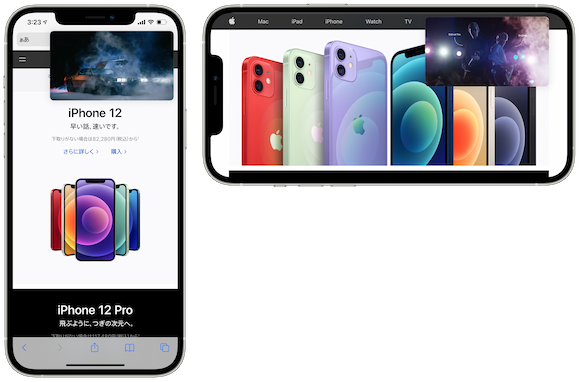
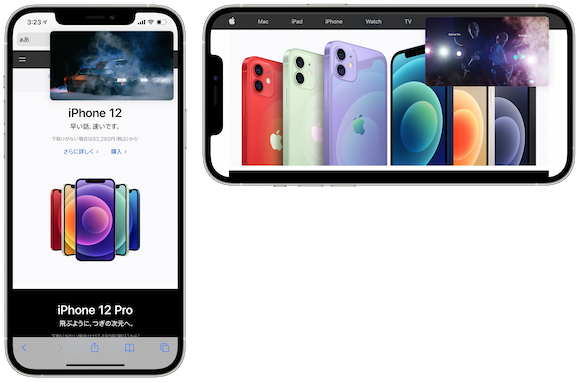
iOS版のYouTubeアプリで、無料でピクチャ・イン・ピクチャ(PiP)を利用できるショートカットを海外メディアiDropNewsが取り上げているので、ご紹介します。
YouTubeのPiP、日本での対応は不明
iOS版YouTubeアプリでピクチャ・イン・ピクチャ機能が利用できるのは、現地時間2021年6月18日時点ではアメリカのYouTube Premium会員のみで、アメリカでは有料会員以外にも提供予定と発表されていますが、日本での提供予定については不明です。
しかし、ショートカット「Youtube PiP」を使えば、YouTubeアプリのピクチャ・イン・ピクチャ機能を、有料会員でなくても簡単に利用できます。
準備:「Scriptable」をインストールしておく
「Youtube PiP」を実行するには、無料アプリ「Scriptable」が必要となるので、先にインストールしておいてください。「Scriptable」はJavaScriptを使ったオートメーション作成アプリですが、操作する必要はありません。
ショートカット「Youtube PiP」を設定
ShortcutsGalleryが公開している「Youtube PiP」のページで「Get Shortcut」をタップしてダウンロードします。
「ショートカット」アプリが起動するので、画面下部の「信頼されていないショートカットを追加」をタップして、「マイショートカット」タブに追加します。
「マイショートカット」タブを開き、「Youtube PiP」が追加されたことを確認します。
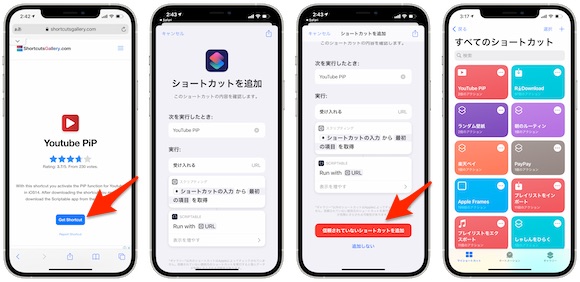
動画をピクチャ・イン・ピクチャ再生してみる
YouTubeアプリで、ピクチャ・イン・ピクチャ再生したい動画を開き「共有」アイコンをタップします。
「共有」メニュー右端の「その他」をタップします。
「Youtube PiP」をタップすると、目的の動画がピクチャ・イン・ピクチャで再生されます(初回のみ、Youtube PiPがScriptableにアクセスする許可を求められます)。
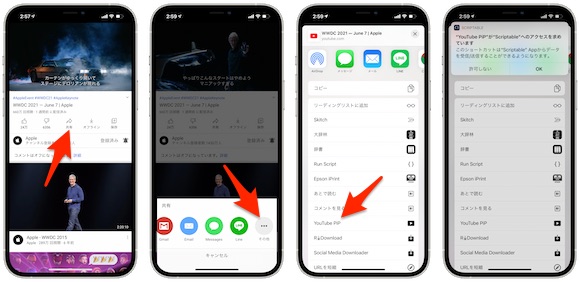
画面を縦にしても、横にしても、ピクチャ・イン・ピクチャウインドウで動画の再生が可能です。
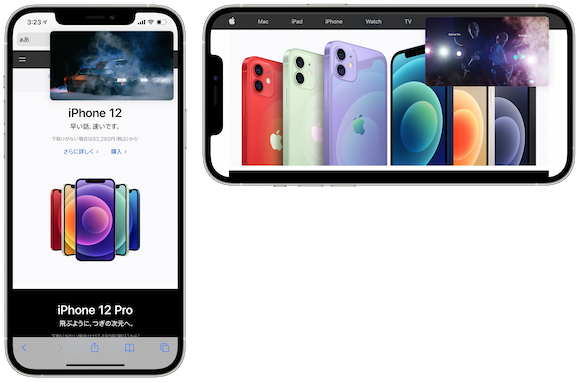
なお、筆者が試したところ、ショートカットの実行時に、以下のようなエラー画面が表示されることがありました。
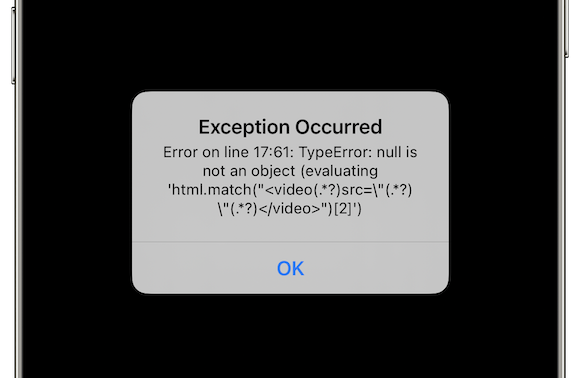
その場合、「Scriptable」アプリを一旦削除して、再インストールすると正常に動作するようになりました。
Source:iDropNews
(hato)

